fengniao.com. All rights reserved . 北京蜂鸟映像电子商务有限公司(蜂鸟网 FENGNIAO.COM)版权所有
京ICP证 150110号 京ICP备 15000193号-2
违法和未成年人不良信息举报电话: 13001052615
举报邮箱: fengniao@fengniao.com
之后,我们就进入了HDR合成面板,面板上主要有3个设置项:
第一个是“对齐图像”,一般我们都勾上“对齐图像”,因为即便用三脚架拍摄,按动快门时仍然会有微小位移。如果不对齐多张照片的话,合成后锐度会大大下降。
第二个是“自动色调”,这个选项我们也一般都勾上。勾上“自动色调”之后,ACR会自动调整照片的曝光度、高光、阴影、白色、黑色这几个滑块,让照片得到一个推荐的细节和对比程度。这些调整是非破坏性的,我们之后可以在基本面板中重新设置。
最下面有一个“消除重影”的下拉菜单,有“关、低、中、高”这4个选项。一般我都选择“关”,只有画面中有移动物体,而且合成之后出现重影时,才根据重影的程度,选择“低、中、高”的选项。(如下图中,两张包围曝光照片拍摄时,轮船有移动,合成后出现半透明的重影)
设置完毕后,ACR已经自动为我们完成了HDR曝光合成,点击“合并”,把3张合成完毕的新文件储存在硬盘上。
之后我们会再次进入ACR软件中,并且看到一张新的合成后的底片(DNG格式)。这张新的底片,包含了原来3张raw文件的全部信息,给后期调整提供了很大的空间。(比如单张raw文件的曝光滑块,我们最多只能加减5档,而HDR合成文件,ACR允许后期加减10档的曝光。)
由于在合并时,我们勾上了“自动色调”,ACR就自动帮我们调整了曝光、高光、黑色等参数。这些都是非破坏性调整,如果我们觉得不满意,可以重新调整这些滑块和参数。
比如这张照片,我重新提高了对比度,并进一步降低黑色,提高画面的反差。
之后的调整就和普通raw文件一样了,镜头校正、变换、调色、局部处理等等,这里就不一一细讲了。(由于HDR合成时,算法会丢弃我们的一些调整,所以推荐大家先进行HDR合成,再进行曝光、调色以及局部的调整。)
最后处理完的成片,窗户内外的细节,都一清二楚。大光比复杂环境,在包围曝光和曝光合成技术下,也变成了小菜一碟。
图文作者:Thomas看看世界。图文版权归作者所有,未经允许不得转载。
键盘也能翻页,试试“← →”键
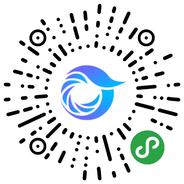
打开微信,点击底部的“发现”,使用
“扫一扫”即可将网页分享至朋友圈。